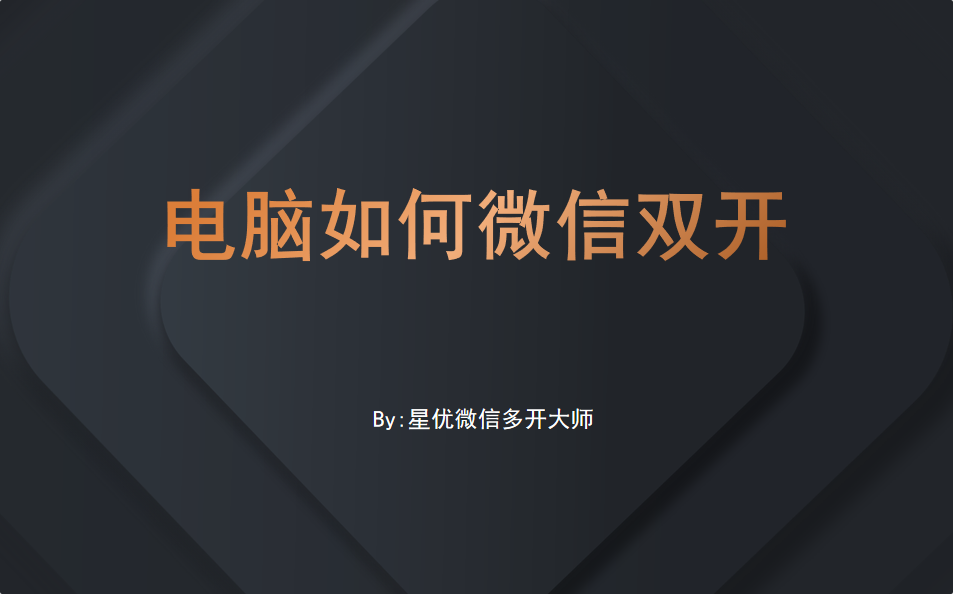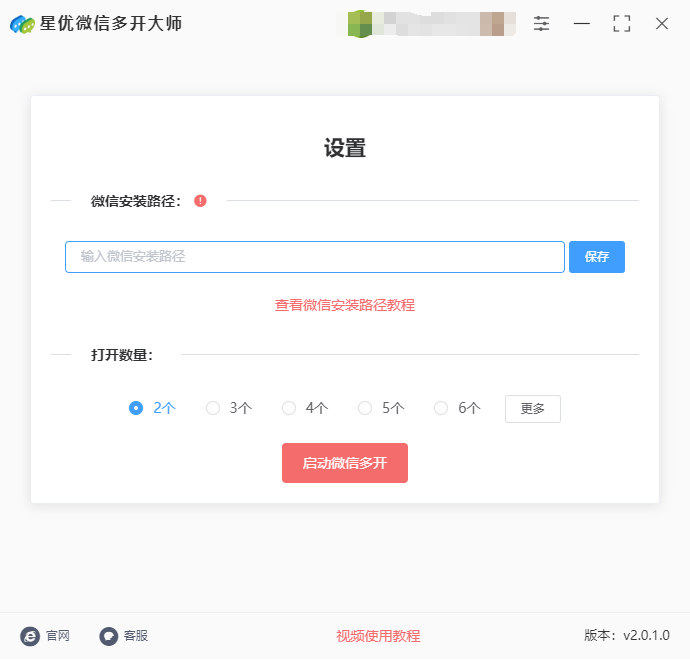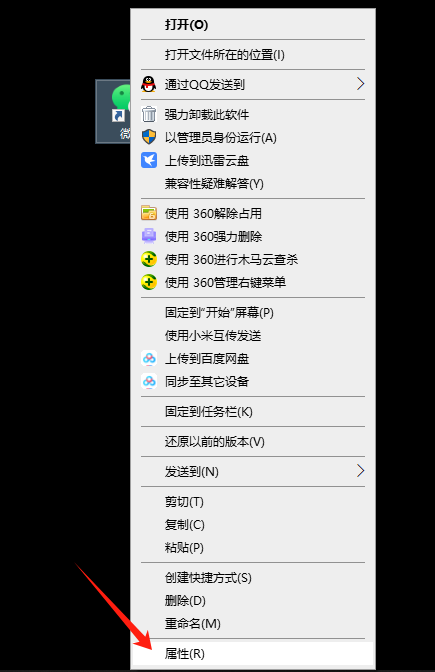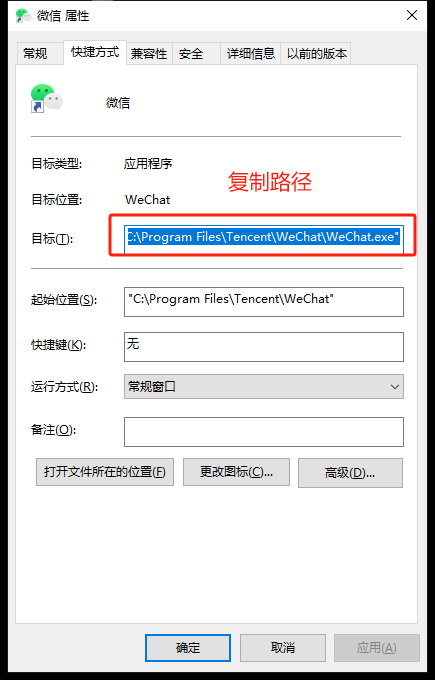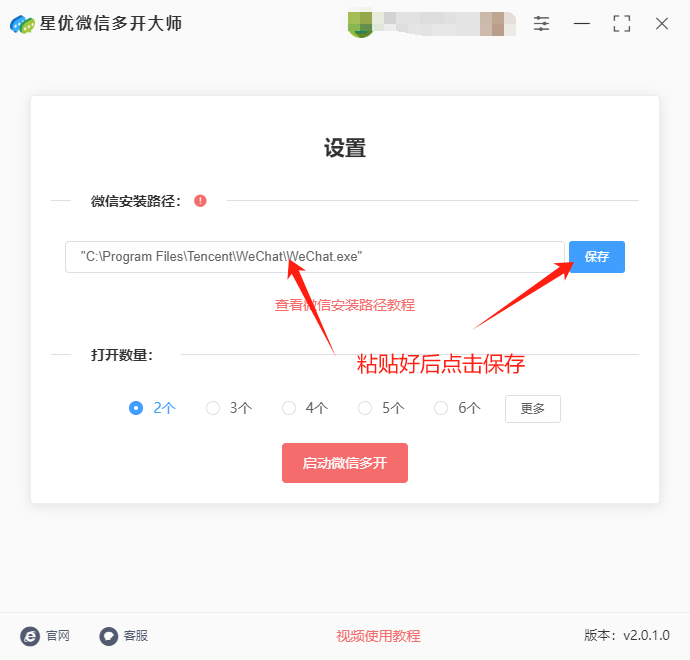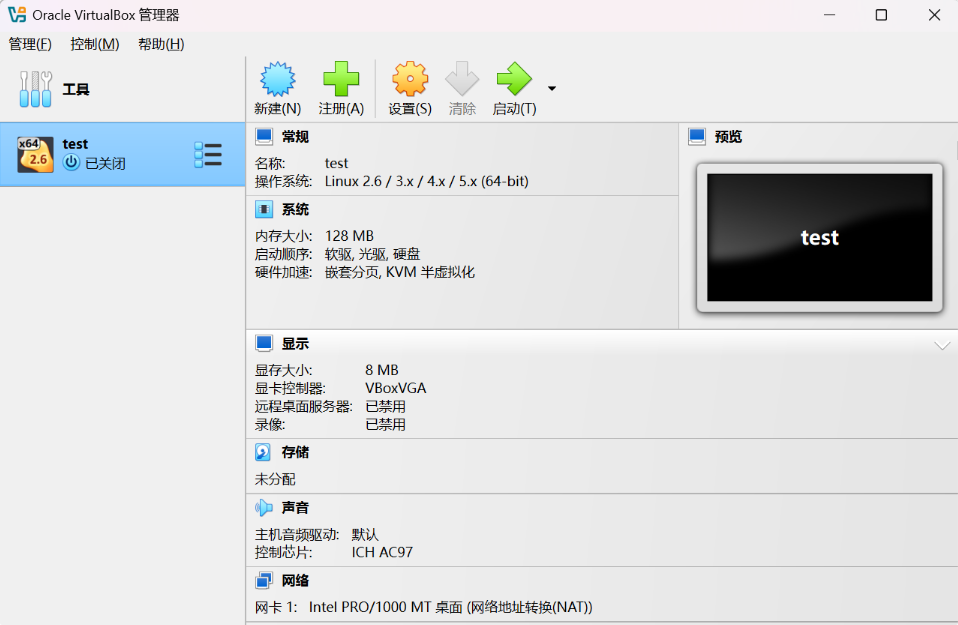电脑如何微信双开?在当今快节奏的工作环境中,电脑微信双开已成为许多职场人士的“秘密武器”,其在日常工作中的使用频率极高,为高效办公提供了有力支持。对于从事销售、客服等需要频繁与客户沟通的职业来说,电脑微信双开堪称“救星”。销售人员往往需要同时跟进多个客户,不同的客户有着不同的需求和问题。通过微信双开,他们可以在一个屏幕上同时打开两个微信账号,一边与潜在客户深入洽谈合作细节,一边及时回复老客户的咨询和反馈。这样一来,无需频繁切换账号,大大节省了时间,也避免了因回复不及时而导致客户流失的风险。客服人员同样如此,面对海量的客户咨询,双开微信能够让他们同时处理多个对话,快速响应客户诉求,提升客户满意度。在团队协作方面,电脑微信双开也发挥着重要作用。在一些项目中,团队成员可能需要与不同的工作群组进行沟通。例如,一个项目团队既要与内部成员交流项目进展、分享资料和讨论方案,又要与外部合作伙伴保持密切联系,及时协调资源和解决问题。
如果你不懂得微信双开技术,那么就可能在工作中频繁的切换登录微信账号,这会让工作效率大打折扣。所以今天小编为了帮助大家,将给大家带来多个微信双开的解决办法,如果你也想学习这项技术,就请跟着步骤操作吧。
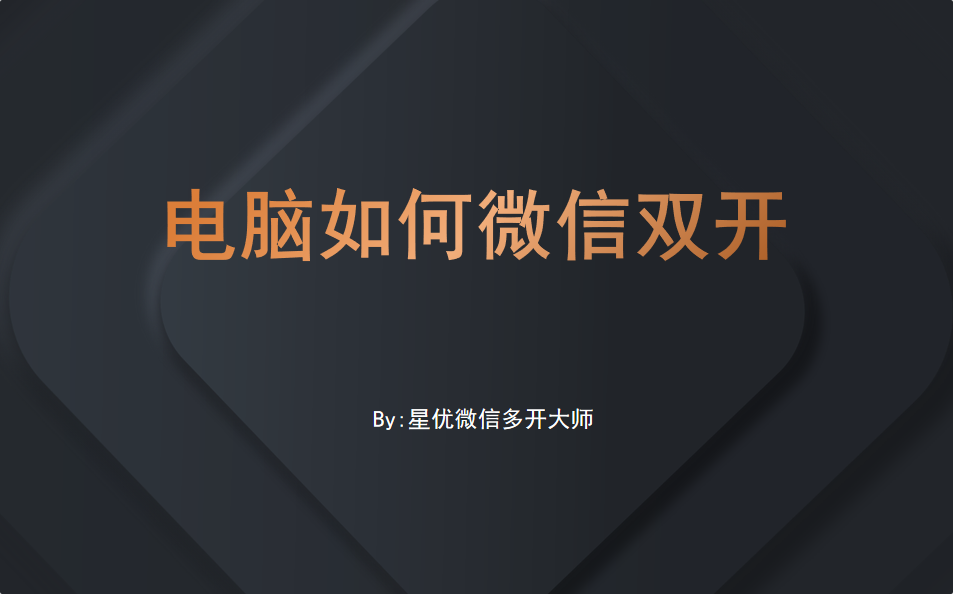
方法一:使用“星优微信多开大师”软件实现微信双开
软件下载地址:https://www.xingyousoft.com/softcenter/XYWeixin
步骤1,在开始操作前请确保“星优微信多开大师”软件已经下载并安装到了电脑上,大家可以通过官网或百度搜索进行下载,安装过程也比较简单,就不做详细介绍了。
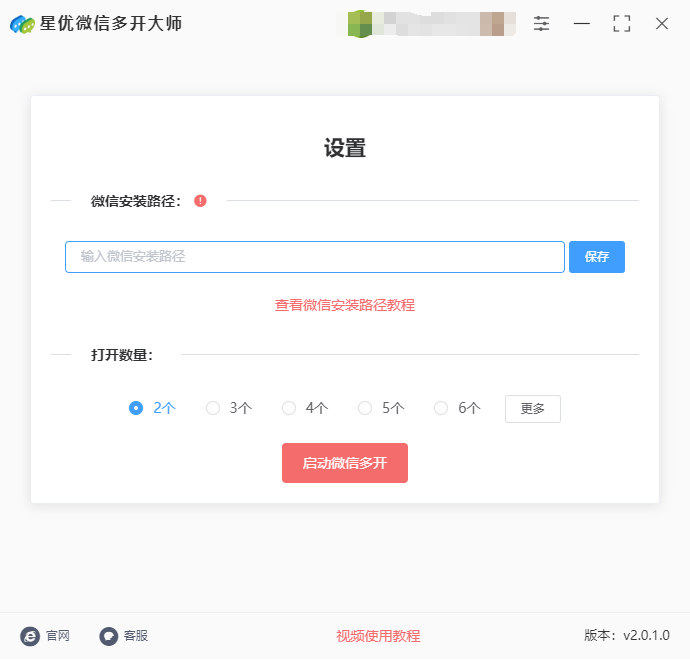
步骤2,这一步我们需要将微信在电脑上的安装路径添加到软件里并保存,请按下面的步骤进行操作:
① 在电脑桌面上找到微信软件图标,然后鼠标右击它,在弹出的菜单中点击最下方的“属性”选项,这样微信的属性窗口就会被打开。
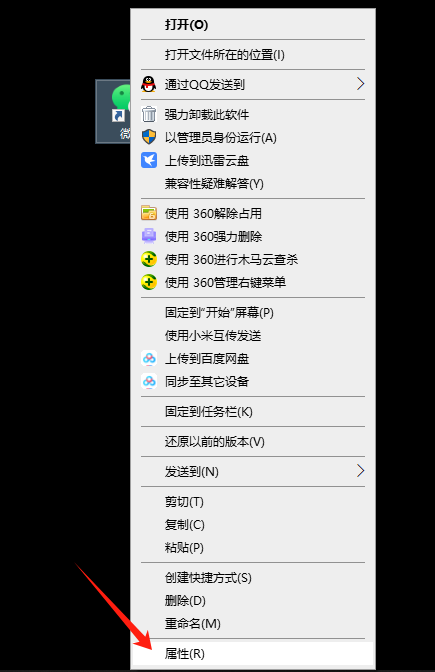
② 如下图所,“目标”右侧就是微信的安装路径了,请复制此安装路径。
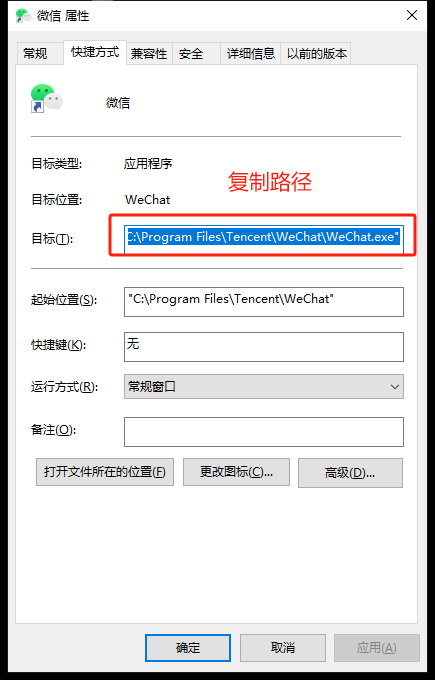
③ 将刚刚复制的微信安装路径粘贴到软件中间的输入框中(快捷键Ctrl+V进行粘贴);粘贴后点击右侧的【保存】蓝色按键。
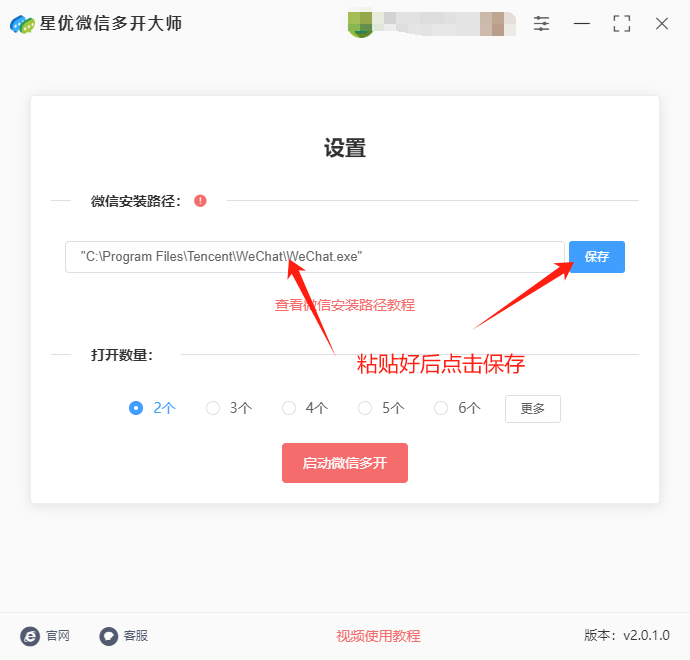
步骤3,软件默认微信打开数量就是两个,所以不需要设置。直接点击【启动微信多开】红色按键来启动软件程序。

步骤4,随后软件会将微信界面打开,稍微拖动一下就可以看到本次我们成功打开两个微信登录窗口,这样就可以登录两个微信账号了。实现微信双开,证明方法使用正确。

方法二:使用飞机微信多开软件实现微信双开
飞机微信多开是一款专为有微信多开需求的用户打造的实用工具,在办公、社交等场景中发挥着重要作用。对于职场人士而言,它堪称“时间管理大师”。在销售行业,业务员能同时登录多个微信账号,一边与新客户洽谈合作,一边维护老客户关系,无需频繁切换账号,大大提升了沟通效率,不错过任何一个商机。运营人员也可借助它,同时管理多个公众号关联的微信,及时回复粉丝消息,开展互动活动。在社交方面,它能让你轻松区分生活和工作社交圈。你可以用一个微信账号添加亲朋好友,分享生活点滴;另一个账号用于工作交流,保持专业形象。飞机微信多开操作简单,无需复杂的设置,只需几步就能实现微信多开。而且它稳定性强,很少出现卡顿、闪退等问题,为用户提供了流畅的使用体验,是提升工作效率和生活便利性的好帮手。飞机微信多开是一款实现电脑微信双开的便捷工具,以下是详细的操作步骤:
① 下载并解压飞机微信多开:
首先,从可靠的来源下载飞机微信多开的安装包。
下载完成后,解压安装包,并按照提示安装飞机微信多开软件。
② 打开飞机微信多开:
双击飞机微信多开的桌面快捷方式,打开软件。
③ 选择多开功能:
在飞机微信多开的软件界面中,找到并点击“多开微信(2个)”或类似的功能按钮。这个按钮的具体名称可能会根据软件版本有所不同,但通常都会明确标注“多开微信”或类似字样。
④ 打开微信登录界面:
点击功能按钮后,飞机微信多开会模拟鼠标快速点击微信图标,从而同时打开两个微信电脑版的登录界面。
⑤ 登录微信账号:
在两个微信登录界面中,分别使用不同的微信账号和密码进行登录。可以通过扫描二维码或输入账号密码的方式进行登录。
⑥ 使用微信双开功能:
登录成功后,你就可以在电脑上同时使用两个微信账号了。可以在每个微信账号的聊天窗口中分别接收和发送信息,实现多账号同时在线的效果。
⑦ 注意事项:
在使用飞机微信多开时,请确保你的电脑已经安装了微信电脑版客户端,并且版本与飞机微信多开兼容。
飞机微信多开通过模拟鼠标快速点击微信图标的方式实现多开,因此在使用过程中请确保鼠标和键盘操作正常。
如果遇到无法多开或登录失败的情况,请检查飞机微信多开的设置和微信客户端的版本,或者尝试重新安装相关软件。

方法三:使用虚拟机实现微信双开
要通过虚拟机在电脑上实现微信双开,具体的操作步骤如下:
1. 安装虚拟机软件
首先,你需要在你的电脑上安装一个虚拟机软件,常用的有 VMware 和 VirtualBox。这里以 VirtualBox 为例,步骤如下:
安装 VirtualBox:
下载适合你操作系统的安装包并进行安装。
完成安装后,打开 VirtualBox 软件。2. 创建虚拟机
接下来,你需要创建一个虚拟机,并在其中安装一个操作系统。
创建虚拟机步骤:
打开 VirtualBox,点击界面上的“新建”按钮。
在弹出的窗口中,选择操作系统类型(比如Windows 10)并为虚拟机命名。
选择虚拟机的内存(建议至少为2GB,具体根据你电脑的配置来定)。
选择创建虚拟硬盘,并设置硬盘大小(10GB以上的大小比较合适)。
设置完成后,点击“创建”。
3. 安装操作系统
你需要为虚拟机安装操作系统。你可以使用 Windows 10 或 轻量版操作系统,如果你没有安装光盘或ISO文件,可以从网上下载ISO文件。
安装操作系统步骤:
下载操作系统的ISO镜像文件(例如 Windows 10 ISO)。
在 VirtualBox 中,选中你创建的虚拟机,点击“设置”。
在左侧菜单中选择“存储”,点击右侧的光盘图标。
在弹出的窗口中,选择“选择虚拟光盘文件”,然后选择你下载的ISO镜像文件。
保存设置后,点击虚拟机界面的“启动”按钮,开始安装操作系统。
按照操作系统的安装步骤,完成安装。
4. 安装微信
安装完操作系统后,你可以在虚拟机中安装微信客户端。
安装微信步骤:
在虚拟机的操作系统中,打开浏览器,访问 微信官网。
下载并安装微信PC客户端。
安装完成后,打开微信客户端,使用你的第二个微信账号进行登录。
5. 在主机上运行微信
在你的主操作系统(Windows或Mac)中,安装并登录微信客户端。
安装微信步骤:
在主操作系统上,下载并安装微信PC客户端。
使用你的第一个微信账号进行登录。
6. 实现微信双开
现在,你已经在主机的操作系统中登录了一个微信账号,在虚拟机中的操作系统中登录了另一个微信账号。
这就实现了微信的双开效果,每个微信账号运行在不同的环境中,互不干扰。
7. 虚拟机优化
为了确保虚拟机运行流畅,你可以进行一些优化:
分配更多资源:如果你的电脑内存和CPU足够,可以适当分配更多资源给虚拟机,以提高运行性能。
安装虚拟机增强功能:安装 VirtualBox Guest Additions 或 VMware Tools,优化虚拟机的性能和兼容性。
快照功能:在设置完虚拟机后,建议创建快照。这样可以在虚拟机崩溃或需要恢复时,方便快速还原。
总结:
通过虚拟机运行另一个操作系统,并在其中安装微信客户端,你就可以在电脑上实现微信的双开。这样,你可以同时登录并使用两个不同的微信账号,并且两个微信客户端会运行在完全独立的虚拟环境中,相互不干扰。
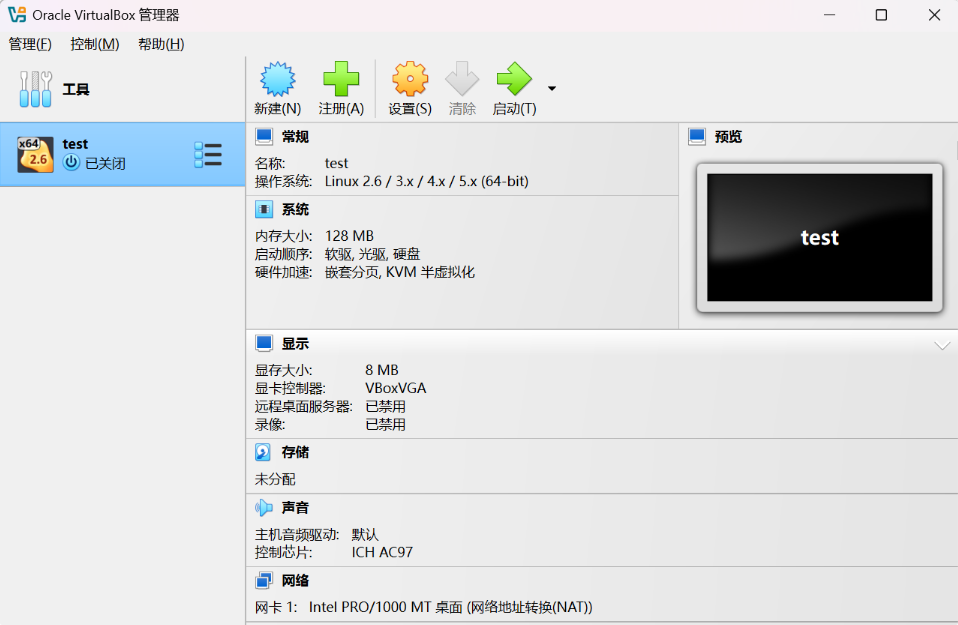
以上就是关于“电脑如何微信双开?”的解决办法和详细操作步骤的分享,相信大家都能轻松的看懂学会。使用微信双开,就可以分别登录不同的微信账号,同时关注内部群和外部群的动态,确保信息及时传递和沟通顺畅,避免因信息滞后而影响项目进度。此外,对于一些自媒体从业者或运营人员,他们可能需要管理多个公众号或粉丝群。通过微信双开,能够同时登录不同的微信账号,方便对不同的群体进行精准运营和管理。可以及时发布内容、回复粉丝留言、开展互动活动等,提高工作效率和运营效果。电脑微信双开就像是一双隐形的翅膀,让我们在工作的天空中更加自由地翱翔。它以其便捷性和高效性,成为了我们日常工作中不可或缺的好帮手,助力我们在繁忙的工作中轻松应对各种挑战,实现更高的工作目标。